
NAS(ナス)とはNetwork Attached Storageの略でネットワークに接続して利用する外付けハードディスクです。
主にファイルをアップロードしたり、ダウンロード、閲覧するのが主な使い方と言えます。
NASという言葉は知っていて興味がある、また導入してみたいけど専門知識が必要で難しそうと思われている方へ向けて、開封から設定まで一通り説明します。
使う機材として、TerraMaster F2-210というHDDが2台挿せるNASでご紹介します。
TerraMaster F2-210は高機能ながら安く、初心者でも導入がかんたんな入門用(※日本語対応)としておすすめです。
- TerraMaster F2-210:家庭用およびSOHO向けの格安2ベイNAS
- TerraMaster F2-210 外観レビュー
- TerraMaster F2-210の設定方法解説
- TerraMaster F2-210 レビュー:まとめ
TerraMaster F2-210:家庭用およびSOHO向けの格安2ベイNAS
高性能な2ベイNAS
TerraMaster F2-210は、ARM V8 64ビット クワッドコアプロセッサー(最大周波数1.4 GHz)を搭載し、読み取り/書き込み速度は114 MB/s (RAID 0、WD Red 4TB x 2の構成において)に達します。
ファイルストレージ、データバックアップ、クラウドとの同期、リモートアクセス、4K HDビデオトランスコーディングを含むさまざまな機能があります。またホームマルチメディアエンターテイメントの設定からSOHO (small office and home office)の設定までの範囲のアプリケーションに最適です。
価格の面でもIntel x86クワッドコアプロセッサーを搭載したNASの半額程度と、大変お求めやすい価格となっています。
マルチレイヤーデータセキュリティー
TerraMaster F2-210は次の6つのデータセキュリティーレイヤーを備えています。
・自動的にスケジュールされたバックアップ
・リモートバックアップ
・Btrfsファイルシステムおよびスナップショット
・RAID 1アレイセキュリティー
・AESハードウェアフォルダー暗号化
・ネットワーク移送暗号化
・クラウドドライブのデータのバックアップ
次世代ファイルシステムによりデータの安全性を高めます
2ベイNAS装置に採用されているBtrfsファイルシステムは、優れたストレージ技術と最適化されたスナップショットにより、TerraMaster での高度なデータ保護、データ破損防止、およびメンテナンス費用の削減を実現します。
このファイルシステムを使用するとデータ保全性が高められ、データの保護とデータのリカバリーにおいて柔軟性と効率性が促進されます。
最適化されたスナップショット技術は、共有フォルダー毎に512個のスナップショットを生成し、システム全体で最大8,192個のスナップショットを生成できます。これにより柔軟でストレージを無駄にしないデータ保護を行うことができます。
データリカバリーはファイルレベルまたはフォルダーレベルで行われるため、ビジネスシーンでも柔軟性が高く効率の良いデータリカバリーを行うことができます。
4K Ultra HDビデオトランスコーディング
TerraMasterのマルチメディアサーバーは、DLNAプロトコルと互換性があり、TNASからメディア再生装置に4Kメディアコンテンツをストリーミングすることができます。
4K H.264/H.265(最大30fps) ライブトランスコーディングを提供し、HDフォーマットのネイティブサポートのないコンピューター、スマートフォン、およびメディアプレイヤーで4Kビデオを変換して再生することができます。
クラウド内のプライベートスペース
TNASを使用すると、リモートアクセスのニーズを満たす個人用クラウドドライブを確立することができます。
同僚、家族、友人に対して、それぞれに適したアクセス権を設定でき、さらに双方向の同期クラウドドライブをサポートにより、便利なクラウドライフをこれまでになく簡単にお楽しみいただけます。
シンプルなリモートアクセス用のTNAS.online
TNAS.onlineを使用すると、DDNSの設定、複雑なネットワーク設定、およびポート転送ルールの設定を行わずに、TNAS上のファイルにインターネット経由でアクセスできます。
追加料金なしで、このサービスで提供される安全で変更可能なURLによって、インターネットに接続されたお客様の装置上にある作業ファイルに加えてオーディオやビデオコンテンツを利用することができます。
スモールビジネスの要件を満たす
ファイルストレージサーバー、メールサーバー、Webサーバー、FTPサーバー、MySQLデータベース、CRMシステム、Node.js、Java仮想マシンだけでなくその他多くの商用アプリケーションを手軽に構築でき、スモールビジネスに活用できます。
最新のTOS 4.0.Xオペレーティングシステム
最新バージョンのTOSオペレーティングシステムであるTOS 4.0.Xにより、お客様のデータのバックアップ、ファイルサーバーの管理、共有サービスの最適化を直感的でシンプルで使いやすい方法で行うことができます。
このオペレーティングシステムには、豊富なアプリケーションコンテンツ、強力なマルチメディアサービス、およびお客様のデータをバックアップするためのさまざまな方法を備えた、総合的なアプリケーションソフトウェアが含まれています。
スマートモバイルアプリ
TNASモバイルアプリを使用すると、お使いのiOSまたはAndroidシステムから迅速、簡単、かつ制限なしにお客様のTNAS装置とその装置上のマルチメディアデータにアクセスすることができます。
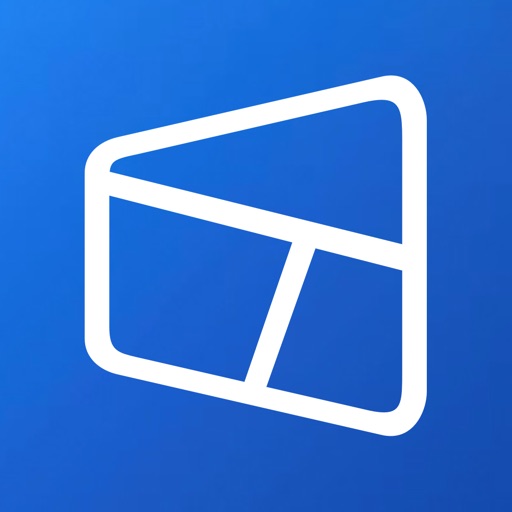
TerraMaster F2-210 外観レビュー

NASはいろんな用途に使えますが、今回ファイルサーバーとしてTerraMaster F2-210をセットアップしたい思います。
TerraMaster F2-210は2ベイで家庭用のNASとして導入しやすい入門モデルの位置付け。価格も2万円以下と安いのが特徴です。
・ハードディスクレコーダーとして使える
・ファイルサーバーとして使える
・HDD内に保存した動画や音楽をスマホで再生できる
・様々なデバイス間でファイルを共有可能
・RAID機能により、ファイルを安全にバックアップできる

付属品はLANケーブル、電源ケーブル、取説、HDDを固定するネジ2種類、タグシール、プラスドライバーです。

ここからは本体を見てみましょう。側面にはTERRA MASTERのロゴがあります。

本体後ろにはファンが搭載。NASは24時間可動しますが、ファン音は小さめで気にならない程度です。

TerraMaster F2-210は2ベイでHDDが2台搭載できます。またHDDを4台搭載できる4ベイタイプもあります。

電源ケーブルとLANケーブルで接続します。LANケーブルは自宅にあるルータの空きポートへ接続すればOK。
USB経由で外付けHDDが接続でき、NASをバックアップ可能です。

TerraMaster F2-210にはHDDが付属しておらず、別売りです。
NASは24時間電源を入れっぱなしなので、NAS用の高耐久なHDDがおすすめです。NAS用のHDDと言えば、ウエスタンデジタルのREDが人気です。


HDDは付属のドライバーとネジで4箇所固定します。


あとはハードディスクトレイをNASへ挿入するだけ。

設置して電源を入れれば準備完了です。
TerraMaster F2-210の設定方法解説
設定環境はWindowsですが、Macでもほぼ同じ手順なので参考にしてください。
まず、公式サイトのダウンロードページからTNASクライアントをダウンロードします。
ダウンロードページにある「デスクトップおよびシステム」タブを選択し、お使いのOSを選んでください。
WindowsならTNASクライアントのWindowsデスクトップクライアントです。

TNASクライアントを起動すると、こちらの画面が表示されます。
一覧にNASが表示されればOK。表示されない場合はウイルス対策ソフトを一時的にOFFにするか、ブロック解除しましょう。
また設定するパソコンとNASは同じネットワーク上で接続している必要があります。

NASを選択肢、ログインを押すと初期化画面へ移行します。
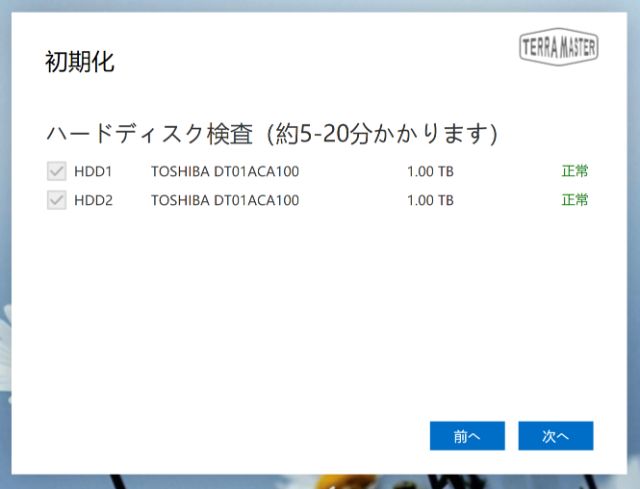
HDDの容量やステータスを確認し、次へ。

NASとして使うためのTOSシステムをインストールします。次へ。

少し時間がかかりますが、気長に待ちましょう。

インストール後、自動で再起動します。

TOSシステムにログインするためのパスワードを設定します。後で使用するので忘れないようにしましょう。

ここでRAID設定をします。RAIDについては以下のサイトが参考になるので、ご覧ください。
※参考記事:RAIDの基礎知識 | パソコン工房 NEXMAG
2ベイだとRAID0か1を選択でき、1台のディスクに障害が発生しても、もう1台で稼働を継続できるミラーリングのRAID1を選びました。
ただRAID1は2台で2TBあっても1TB分しか使えないので注意。
| 名称 | 特徴 | 必要HDD数 | |
|---|---|---|---|
| RAID0 | ストライピング | ・高速なデータ転送可能 ・1台破損するとシステム停止 |
2台 |
| RAID1 | ミラーリング | ・1台破損しても稼働可能、データ保護性能が高い ・1台分の容量しか使用できない |
2台 |
データ転送速度重視ならRAID0、大切なデータを保護したいならRAID1がおすすめ。

HDDをフォーマットします。新品のHDD以外はここでデータが初期化されるので注意。

フォーマットが終われば、TOSシステムが起動。
ユーザー名はadmin、パスワードは設定したものを入力します。

TOSシステムはWindowsのようなもので、NASの設定に必要なシステムです。
直感的に操作しやすいUIで日本語に対応しています。
デスクトップには基本的なアプリがインストールされており、ファイルマネージャーはドライブに保存したファイルの管理、コントロールパネルでセキュリティなどの設定、リモートアクセスの許可・設定などができます。
また提供されているアプリをTOSシステムにインストールすれば、メールサーバーやデータベースなど様々な用途として使えます。

はじめに、ヘルプなどは一読しておくといいでしょう。

NASはTOSシステム以外からでもアクセスできます。TNASクライアントのネットワーク・ドライブの割り当てをクリック。

ここではEドライブ、共有のpublicにしておきます。DからZはHDDを区別するための名前のようなものなので、特にこだわりがなければDから順番に使うといいでしょう。

設定が完了すれば、マイコンピュータに表示され、他のドライブと同じように使うことができます。
ファイルをドラッグし、移動したり、クリックし閲覧も可能です。
他のパソコンでもTNASクライアントをDLし、ログインさえすればダウンロード、アップロード、閲覧、共有はかんたんにできます。

現在は同じネットワーク上でしかNASへアクセスできませんが、TOSシステム設定画面のリモートアクセスを許可すれば、指定されたURLよりログインし、外出先からでもHDDのデータを閲覧したり、ダウンロード、アップロードができます。
GoogleドライブやDropboxのように使えますよ。
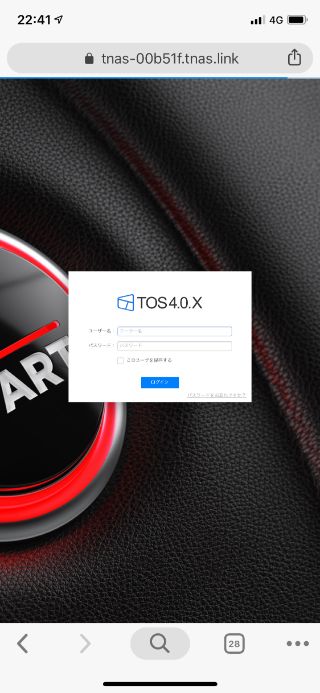
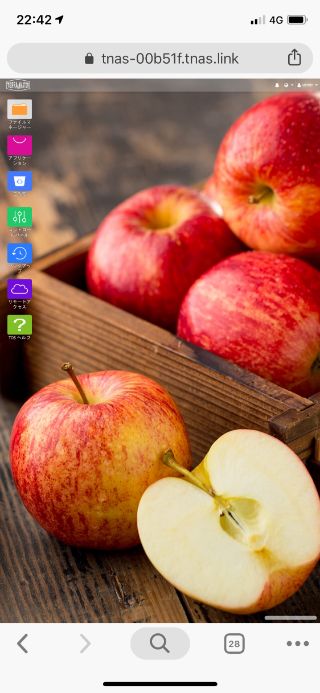
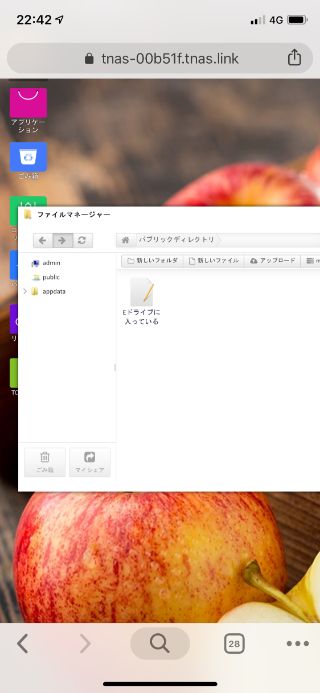
TerraMaster F2-210 レビュー:まとめ

ここまでかんたんな手順のみで、自宅に設置したNASへ任意のファイル(画像や動画、テキストファイル、エクセルファイル)をアップロード、ダウンロード、閲覧が可能になりました。
リモートアクセスを許可すれば、世界中どこからでもアクセスでき、スマホアプリからも操作ができます。
またTOSシステムで動画視聴アプリをインストールすれば、NASへアップロードした動画を外出先からスマホで再生することも可能です。
NASでできること(拡張性)は多いので、使い方は豊富です。
・ハードディスクレコーダーとして使える
・ファイルサーバーとして使える
・HDD内に保存した動画や音楽をスマホで再生できる
・様々なデバイス間でファイルを共有可能
・RAID機能により、ファイルを安全にバックアップできる
またTOSシステムは日本語対応されており、NAS導入がはじめての方でもとっつきやすいのでおすすめですよ。
TerraMaster F2-210が気になっている方はぜひチェックしてみてくださいね。




